Windows 10 intègre une fonctionnalité d’affichage de miniatures pour les fichiers. Ces aperçus visuels permettent, soit de visualiser le contenu d’un fichier (comme pour les images), soit d’identifier un type de fichier par l’application par défaut associée. C’est un outil pratique qui évite d’ouvrir chaque fichier pour connaître son contenu et permet de distinguer rapidement les différents types de documents.
Résoudre le problème des miniatures manquantes sur Windows 10
En principe, Windows 10 active l’affichage des miniatures par défaut. Cependant, il arrive que celles-ci disparaissent, notamment après une mise à jour du système ou l’installation de thèmes, de personnalisations ou d’applications modifiant l’interface. Voici quelques solutions à essayer.
1. Réactiver l’affichage des miniatures
Il est possible que l’affichage des miniatures ait été désactivé par erreur. Dans ce cas, il suffit de le réactiver.
Ouvrez l’Explorateur de fichiers.
Allez dans l’onglet « Affichage ».
Cliquez sur « Options ».
Sélectionnez « Modifier les options des dossiers et de recherche ».
Dans la fenêtre qui apparaît, allez dans l’onglet « Affichage ».
Décochez l’option « Toujours afficher des icônes, jamais des miniatures ».
Cliquez sur « Appliquer ».
2. Vider le cache des miniatures
Un cache de miniatures corrompu ou trop volumineux peut empêcher Windows 10 de générer correctement les aperçus. Supprimer ce cache peut résoudre le problème.
Ouvrez l’Explorateur de fichiers.
Tapez l’adresse suivante dans la barre d’adresse et appuyez sur Entrée :
%LocalAppData%MicrosoftWindowsExplorer
Supprimez tous les fichiers ayant l’extension « .db ».
Redémarrez votre ordinateur ; les miniatures devraient alors s’afficher correctement.
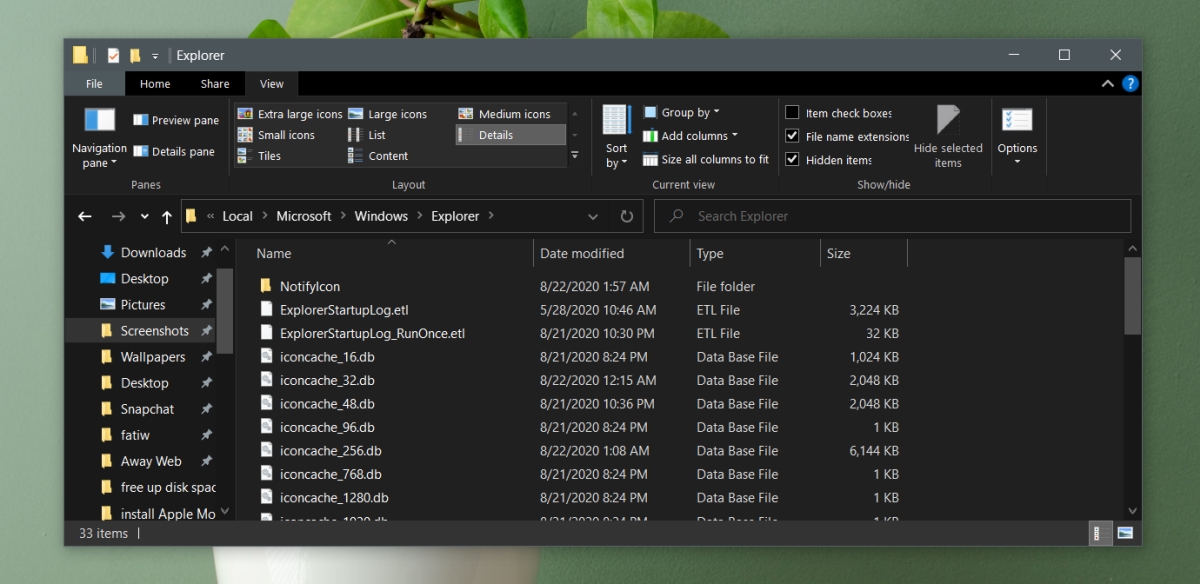
3. Ajouter la prise en charge des miniatures pour des types de fichiers spécifiques
Si les miniatures ne s’affichent pas pour certains types de fichiers, cela peut être dû à deux raisons : soit aucune application par défaut n’est associée à ce type de fichier, soit l’Explorateur de fichiers ne prend pas en charge la génération de miniatures pour ce format.
Pour attribuer une application par défaut à un type de fichier :
Ouvrez l’application « Paramètres ».
Accédez à la section « Applications ».
Cliquez sur « Applications par défaut ».
Sélectionnez « Choisir les applications par défaut par type de fichier ».
Parcourez la liste des extensions de fichiers et cliquez sur le bouton « + » situé à côté du type de fichier sans miniature.
Choisissez l’application qui devra ouvrir ce type de fichier.
Si vous souhaitez que des miniatures s’affichent pour ce type de fichier, vous devrez peut-être installer une extension d’explorateur de fichiers compatible.
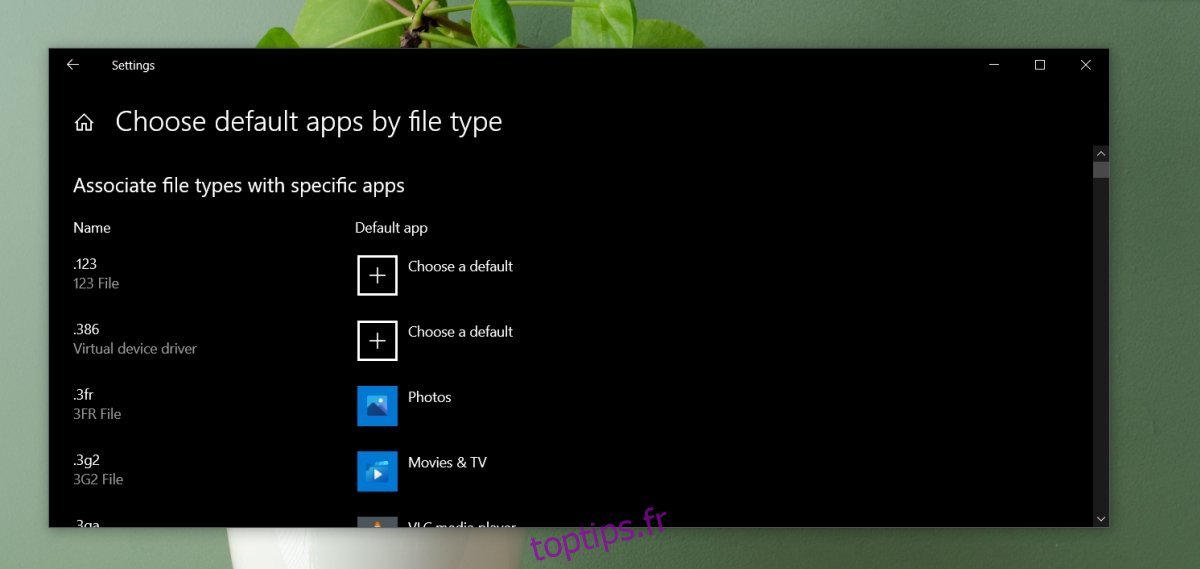
4. Changer le mode d’affichage des dossiers
Dans certains cas, le changement du mode d’affichage d’un dossier peut permettre de faire apparaître les miniatures.
Ouvrez l’Explorateur de fichiers et accédez au dossier concerné.
Allez dans l’onglet « Affichage ».
Dans la section « Disposition », essayez un autre mode d’affichage, par exemple « Grandes icônes » ou « Très grandes icônes ».
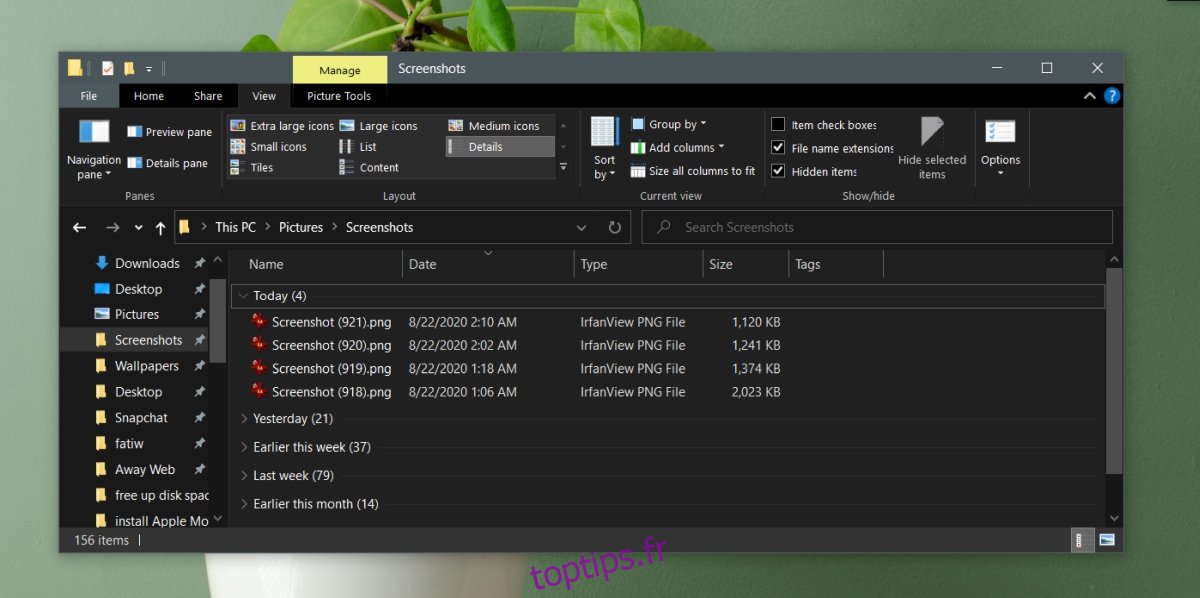
Conclusion
L’affichage des miniatures est une fonctionnalité simple et utile qui facilite l’organisation des fichiers. Les problèmes liés à leur absence sont généralement faciles à résoudre, car il s’agit d’une interface utilisateur qui ne nécessite pas d’opérations complexes.